بواسطة TechieWriter
أهم الطرق لتمكين النقر بزر الماوس الأيمن على مواقع الويب التي تم تعطيلها: - حتى تصل إلى هذا الموقع الذي يحتوي على عدد من الاقتباسات الجميلة وتنقر بزر الماوس الأيمن على أحد الاقتباسات لنسخه و ثم يتم إعلامك بأنه لا يمكنك نسخ الاقتباس لأن المسؤول لا يريد أن تكون محتويات موقعه / موقعها نسخ. حسنًا ، لا تشعر بخيبة أمل بالفعل. هناك العديد من الطرق التي يمكنك من خلالها تجاوز هذا الفلتر بسهولة. تعمق في المقالة لمعرفة كيفية نسخ النصوص من موقع ويب قام بتعطيل ميزة النقر بزر الماوس الأيمن. إذا كنت تريد معرفة كيفية نسخ الصور من موقع ويب بدون ميزة النقر بزر الماوس الأيمن ، فيمكنك الرجوع إلى مقالتنا حول هذا الموضوع حفظ الصور في النقر بزر الماوس الأيمن فوق مواقع الويب المعطلة في Chrome
الطريقة الأولى - عن طريق كتابة رمز في URL
- هذا هو أسهل الطرق. أولاً ، تحتاج إلى الانتقال إلى موقع الويب الذي قام بتعطيل ميزة النقر بزر الماوس الأيمن. ثم انسخ والصق الكود الوارد أدناه في شريط URL.
javascript: void (document.oncontextmenu = null) ؛
- سيؤدي هذا إلى تجاوز تنبيه جافا سكريبت في موقع الويب المعني. الجانب السلبي لاستخدام هذا الخيار هو أنك تحتاج إلى تكرار نفس الخطوة في كل مرة تريد فيها استخدام نقرة بزر الماوس الأيمن.

الطريقة الثانية - عن طريق تعطيل Javascript من المتصفح
إذا كنت تستخدم النقرات الصحيحة بشكل متكرر ، فإن اتباع الطريقة الأولى يمكن أن يكون متعبًا للغاية. يمكنك تعطيل خيار جافا سكريبت ككل بدلاً من ذلك لمتصفح الويب الذي تستخدمه. اتبع الخطوات أدناه لتعطيل جافا سكريبت في جوجل كروم. تتوفر إعدادات مماثلة في متصفحات الويب الأخرى مثل حافة, متصفح الانترنت, ثعلب النار إلخ.
- بادئ ذي بدء ، انقر فوق رمز الترس في الزاوية اليمنى العليا من Google Chrome. من القائمة التي يتم توسيعها ، انقر فوق الخيار المسمى إعدادات.

- ابدأ الطباعة جافا سكريبت داخل ال إعدادات شريط البحث كما هو موضح في لقطة الشاشة الواردة أدناه. سيؤدي هذا إلى جوجل كروم عرض قسم اسمه خصوصية. انقر فوق الزر المسمى إعدادات المحتوى من هناك.

- كالتالي ، حدد مربع الاختيار المقابل للخيار لا تسمح لأي موقع بتشغيل JavaScript. بمجرد الانتهاء من كل شيء ، اضغط على منجز زر في الأسفل.

الطريقة الثالثة - باستخدام كود مصدر موقع الويب
يمكنك عرض الكود المصدري لأي موقع عن طريق الضغط على CTRL + U مفاتيح معا. لن يتم تعطيل ميزة النقر بزر الماوس الأيمن لشفرة المصدر الخاصة بموقع الويب. اتبع الخطوات الواردة أدناه للتعرف على هذه الطريقة.
- انتقل إلى موقع الويب الذي قام بتعطيل ميزة النقر بزر الماوس الأيمن. الآن اضغط CTRL + U مفاتيح معا. سيؤدي هذا إلى فتح الكود المصدري للموقع.

- ستبدو شفرة المصدر إلى حد ما مثل تلك الواردة في لقطة الشاشة التالية. يمكنك الآن استخدام ميزة النقر بزر الماوس الأيمن لنسخ النص الذي تريده.

الطريقة الرابعة - عن طريق حفظ صفحة الويب
يمكنك حفظ صفحة ويب باستخدام مجموعة المفاتيح CTRL + S.. بمجرد حفظ الصفحة ، يمكنك فتح صفحة الويب المحفوظة واستخدام النقر بزر الماوس الأيمن لنسخ محتوياتها حيث لن يتم تعطيل النقر بزر الماوس الأيمن للصفحات المحفوظة.

الطريقة الخامسة - باستخدام وكيل الويب
يمكنك استخدام موقع خادم وكيل لاستخدام ميزة النقر بزر الماوس الأيمن. لذلك ، انتقل إلى موقع مثل FilterBypass. بمجرد الوصول إلى هناك ، يمكنك تحديد الخيار احذف النص كما هو موضح في لقطة الشاشة أدناه ، لاستخدام ميزة النقر بزر الماوس الأيمن.
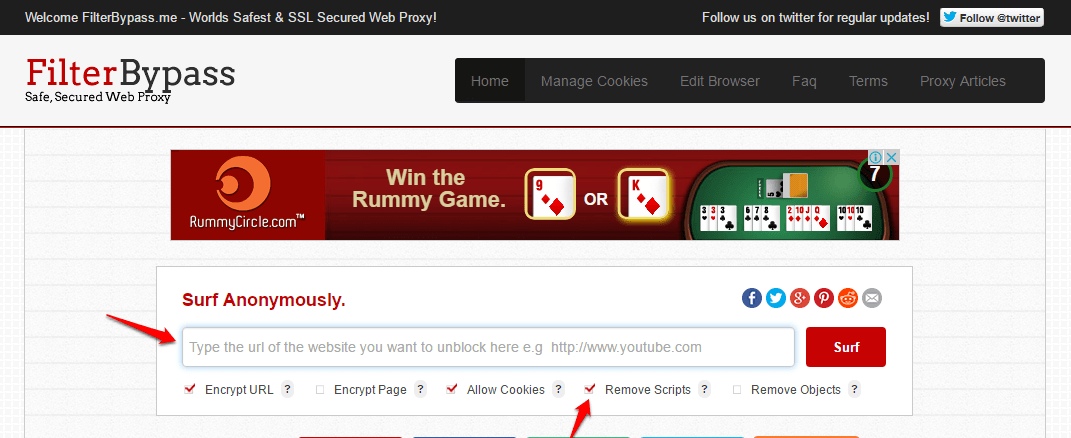
الطريقة 6 - باستخدام ملحقات المستعرض
هناك العديد من الإضافات لمتصفحات مختلفة تساعدك في استعادة ميزة النقر بزر الماوس الأيمن. أحد هذه الامتدادات للمتصفح لـ جوجل كروم، التي تمكن ميزة النقر بزر الماوس الأيمن RightToCopy.
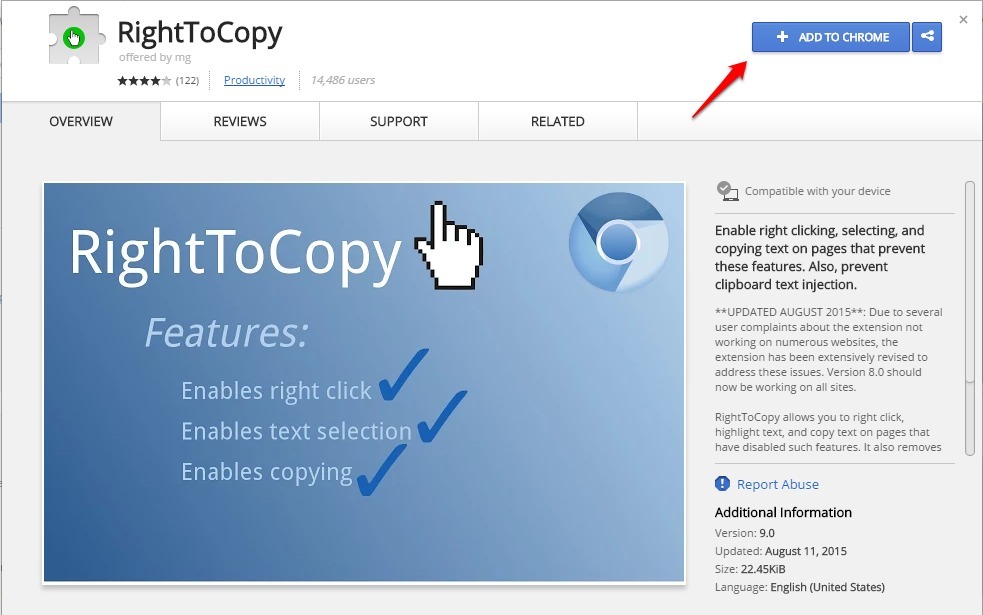
هذا هو مدى سهولة اختراق موقع الويب الذي عطّل ميزة النقر بزر الماوس الأيمن ونسخ محتوياته. لكن تذكر أن هذا قد يوقعك في مشكلة كما هو واضح إذا تم تعطيل ميزة النقر بزر الماوس الأيمن ، فهم لا يريدون نسخ محتوياتهم. آمل أن تكون قد وجدت المقالة مفيدة.


